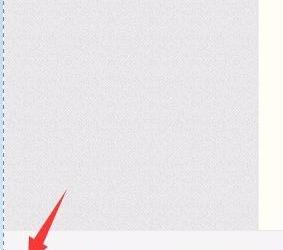win10系统怎么关不了飞行模式 win10系统怎么取 消飞行模式
发布时间:2017-08-15 16:37:39作者:知识屋
win10系统怎么关不了飞行模式 win10系统怎么取消飞行模式 电脑能帮我们解决许多问题,但电脑有时候也会带给我们很多问题,我们在使用电脑的时候不小心开了飞行模式,等我去取消飞行模式的时候,我发现我win10系统的飞行模式怎么都关不了。大多数人都知道win10和win7一样是具有飞行模式的,但有些人可能不知道win10的飞行模式通过任务栏就可以改变,下面小编就跟大家介绍一下怎么关闭win10系统下的飞行模式吧。
1、如果飞行模式打开后,无法正常关闭,我们可以试着在控制面板中设置。我们先打开开始。
2、在开始的对话框了,找到设置的图标,然后点击进入。
3、进入设置里面后,再找到里面的网络和internet,点击进去。
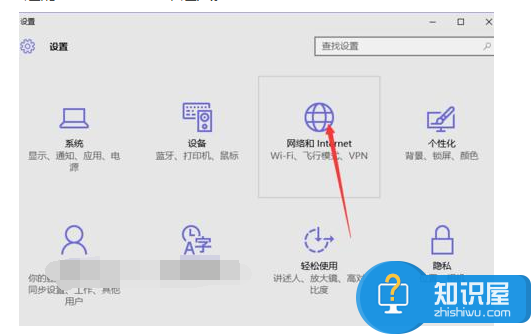
4、之后找到飞行模式点将它给关闭掉。
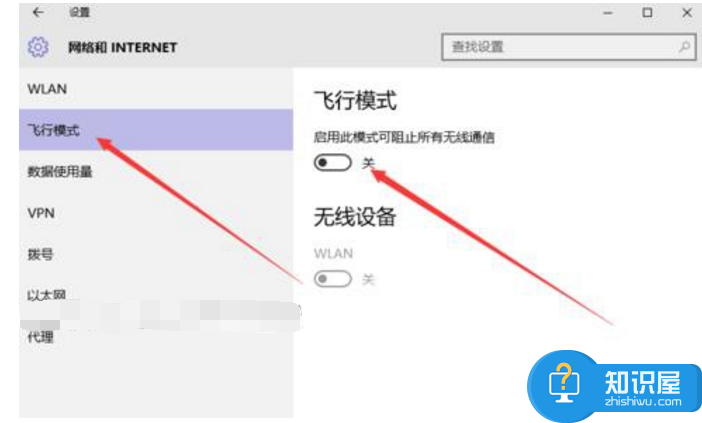
5、如果上面的步骤你都照做了,还是无法关闭飞行模式,你可以安装下最新的更新,然后重启电脑。
6、倘若上面的方法都试过,依旧没用的话,你可以去看一下键盘的无线网络物理按键是不是被打开,如果被打开了,你需要把他给关了。
以上便是小编向大家介绍win10系统关不了飞行模式的全部方案,有这方面需要或者有兴趣的朋友们可以自己动手去尝试一番。小编的办法还是蛮简单的,希望小编的办法可以帮到大家。
知识阅读
软件推荐
更多 >-
1
 一寸照片的尺寸是多少像素?一寸照片规格排版教程
一寸照片的尺寸是多少像素?一寸照片规格排版教程2016-05-30
-
2
新浪秒拍视频怎么下载?秒拍视频下载的方法教程
-
3
监控怎么安装?网络监控摄像头安装图文教程
-
4
电脑待机时间怎么设置 电脑没多久就进入待机状态
-
5
农行网银K宝密码忘了怎么办?农行网银K宝密码忘了的解决方法
-
6
手机淘宝怎么修改评价 手机淘宝修改评价方法
-
7
支付宝钱包、微信和手机QQ红包怎么用?为手机充话费、淘宝购物、买电影票
-
8
不认识的字怎么查,教你怎样查不认识的字
-
9
如何用QQ音乐下载歌到内存卡里面
-
10
2015年度哪款浏览器好用? 2015年上半年浏览器评测排行榜!